Zobrazení a aktualizace pracovních položek prostřednictvím mobilního prohlížeče
Azure DevOps Services | Azure DevOps Server 2022 – Azure DevOps Server 2019
S mobilním prohlížečem a formulářem pracovní položky získáte funkce na cestách, abyste měli přehled o nejnovějších aktualizacích provedených při sledování práce. Když vyberete odkaz na libovolnou pracovní položku na mobilním zařízení, otevře se mobilní verze pracovní položky. Odtud můžete aktualizovat pracovní položku nebo získat přístup ke všem pracovním položkám, které vám byly přiřazeny nebo které sledujete.

Poznámka:
Mobilní prohlížeč podporuje sledování práce Azure DevOps. Pokud se chcete zdarma zaregistrovat, přejděte na Azure DevOps Services. Mobilní prohlížeč není aplikace, ale mobilní zobrazení vybraných funkcí. Není nic ke stažení. K mobilnímu prohlížeči se dostanete tak, že vyberete odkaz z pracovní položky, kterou dostanete v mobilní e-mailové aplikaci.
Poznámka:
Mobilní prohlížeč je dostupný pro TFS 2018 a Azure DevOps Server 2019 a novější verze. Soubory ke stažení najdete v tématu Stažené soubory. Mobilní prohlížeč není aplikace, ale mobilní zobrazení vybraných funkcí. Není nic ke stažení. K mobilnímu prohlížeči se dostanete tak, že vyberete odkaz z pracovní položky, kterou dostanete v mobilní e-mailové aplikaci.
Otevření formuláře mobilní pracovní položky
Formulář mobilní pracovní položky se otevře, když vyberete Zobrazit pracovní položku z e-mailu, který dostanete z mobilního zařízení. Tento typ e-mailu obdržíte za následujících okolností:
- Změny provedené v pracovní položce, kterou sledujete.
- Byli jste @mentioned v diskuzi.
- E-mail s oznámením se odešle na základě výstrah pracovních položek, které jste nastavili pomocí možnosti Spravovat osobní oznámení.
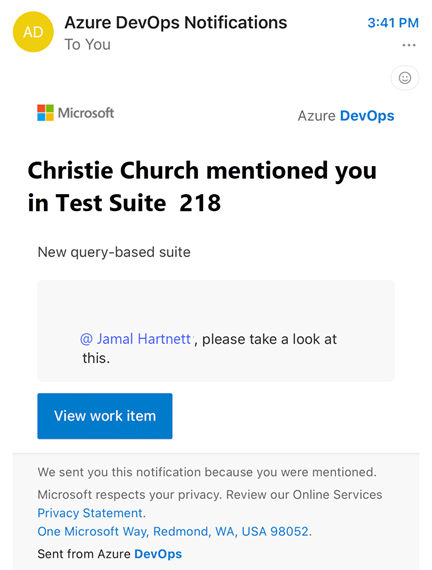
Aktualizace pracovní položky
V mobilním formuláři můžete provádět téměř všechno, co můžete udělat z formuláře webového portálu. Tady jsou akce, které můžete provést v pořadí, v jakém se zobrazují v mobilním formuláři:
- Přidání a odebrání značek
- Zobrazit a přidat do diskuze, vyberte komentář, který chcete přidat do diskuze.
- Zobrazení a aktualizace libovolného pole ve formuláři (Přiřadit k, Stát, Oblast, Iterace, Popis a další)
- Zobrazení a otevření odkazu v části Vývoj
- Zobrazit historii
- Zobrazení a otevření odkazu na kartě Odkazy
- Otevření a přidání přílohy z karty Přílohy
Akce, které nejsou dostupné ve formuláři mobilní pracovní položky:
- Nemůžete vytvářet ani přidávat nové pracovní položky.
- Operaci vývoje nemůžete zahájit.
- Nemůžete přidat odkaz.
Interakce s ovládacími prvky mobilního formuláře
Ovládací prvky mobilního formuláře fungují takto:
- Vyberte libovolné pole, které chcete upravit, a formulář se změní na zobrazení na celé obrazovce. Mezi nejběžnější akce patří změna stavu položky, přechod na jinou cestu k oblasti, přidání přílohy a vytváření a odebírání značek jsou všechny podporované.
 Vyberte ikonu pro uložení a uložte provedené změny.
Vyberte ikonu pro uložení a uložte provedené změny.
Stav aktualizace (změnit stav)
Pokud chcete stav aktualizovat, vyberte požadovaný stav.
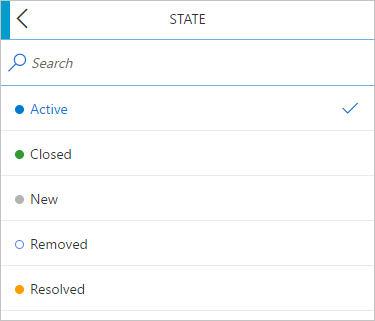
Přidání nebo odebrání značek
Pokud chcete přidat značku, zadejte požadovaný text.
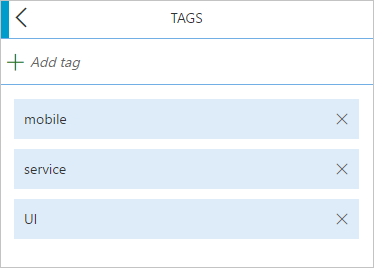
Zobrazit historii
Výběrem možnosti Historie zobrazíte historii pracovní položky.
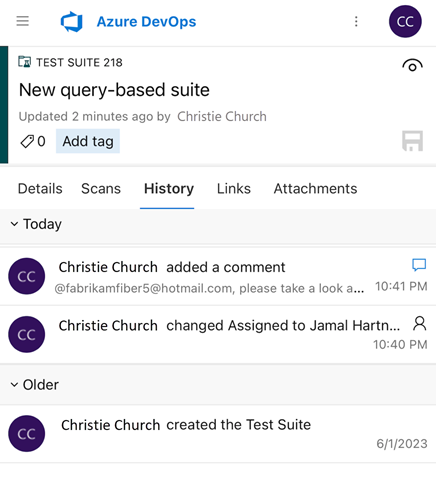
Zobrazení a otevření pracovních položek v seznamech aktivit
Z formuláře mobilní pracovní položky máte přístup k pracovním položkám. Mobilní prohlížeč umožňuje zobrazit a otevřít pracovní položky, které spadají do těchto kategorií:
- Přiřazeno mně: Zobrazí seznam všech pracovních položek přiřazených vám
- Následující: Zobrazí seznam všech pracovních položek, které jste se rozhodli sledovat.
- Moje aktivita: Zobrazí seznam všech pracovních položek, které jste nedávno zobrazili nebo aktualizovali.
Seznamy dostupné na každé stránce zahrnují všechny týmové projekty, ve které pracujete.
Vyberte ovládací prvek seznamu z formuláře pracovní položky, který jste otevřeli.

Vyberte Pracovní položky.
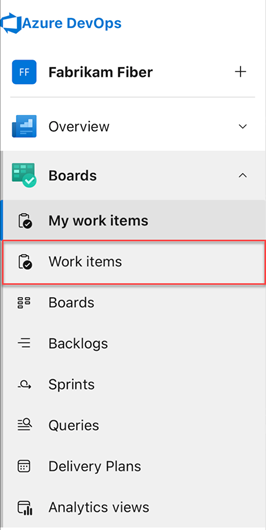
Prohlížeč se otevře na stránce Přiřazeno mně . Odtud můžete zvolit Sledování nebo Moje aktivita pro přístup k ostatním stránkám. Další informace naleznete v tématu Zobrazení a přidání pracovních položek.
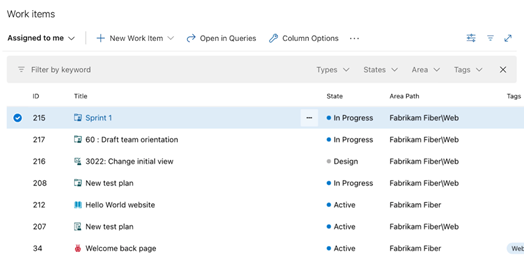
Související články
Další možnosti jsou v práci, které zlepšují a rozšiřují mobilní prostředí. Další informace najdete v blogovém příspěvku, formulář mobilní pracovní položky (Preview).
Poskytnutí zpětné vazby k mobilnímu prostředí
Pomozte nám vylepšit mobilní prostředí.
Pokud chcete poskytnout zpětnou vazbu, vyberte ovládací prvek seznamu z formuláře pracovní položky a pak vyberte Vytvořit návrh. Můžete také nahlásit chybu a kontaktovat podporu.
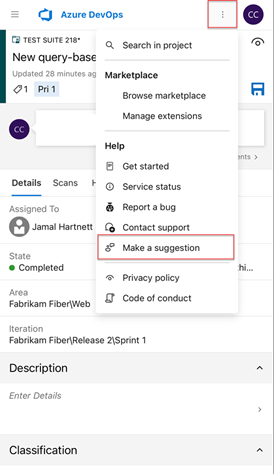
Váš názor
Připravujeme: V průběhu roku 2024 budeme postupně vyřazovat problémy z GitHub coby mechanismus zpětné vazby pro obsah a nahrazovat ho novým systémem zpětné vazby. Další informace naleznete v tématu: https://aka.ms/ContentUserFeedback.
Odeslat a zobrazit názory pro